Microsoft Teams Trucchi per il Tempo di Inattività: 7 Modi per Non Mostrare Mai Inattività
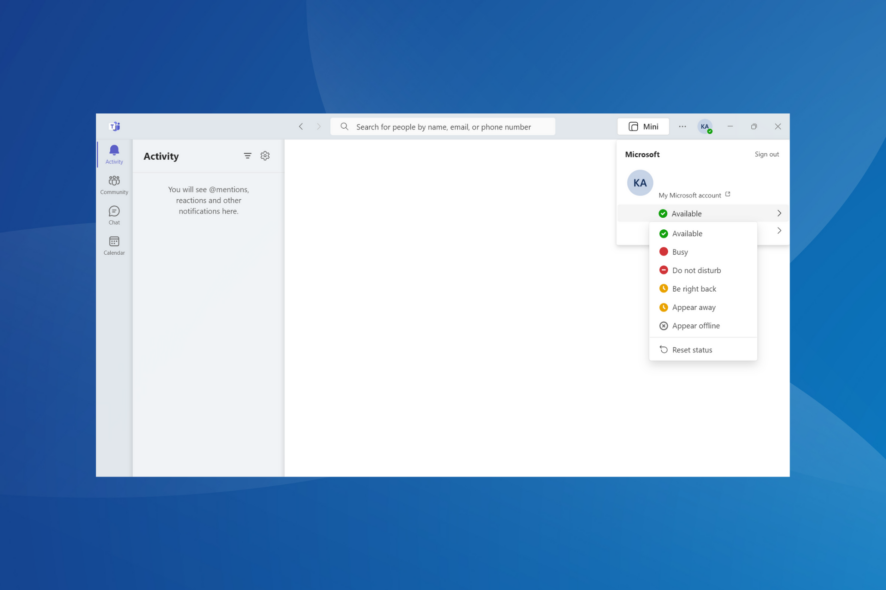 Gli utenti di Microsoft Teams hanno segnalato che il loro stato viene automaticamente visualizzato come Inattivo dopo 5 minuti, anche quando utilizzano attivamente il PC ma hanno messo Teams in background.
Gli utenti di Microsoft Teams hanno segnalato che il loro stato viene automaticamente visualizzato come Inattivo dopo 5 minuti, anche quando utilizzano attivamente il PC ma hanno messo Teams in background.
Per alcuni, ciò è accaduto anche quando la finestra di Teams era in primo piano, ma non c’era alcun coinvolgimento attivo. Inoltre, se il computer va in standby, Teams cambierà automaticamente lo stato di attività. Per prevenire ciò, ci sono alcuni semplici trucchi che impediranno a Microsoft Teams di mostrarti come assente!
Come posso impedire a Microsoft Teams di mostrare inattività?
Suggerimento C’era un bug in Teams che cambiava involontariamente lo stato dell’utente. Pertanto, il tuo approccio principale dovrebbe essere quello di aggiornare Microsoft Teams. Se ciò non funziona, ricorri ai trucchi e ai workaround elencati di seguito.
1. Inizia una riunione e imposta manualmente lo stato su Disponibile
-
Apri Microsoft Teams, vai sulla scheda Chat e clicca sul pulsante Incontra ora.
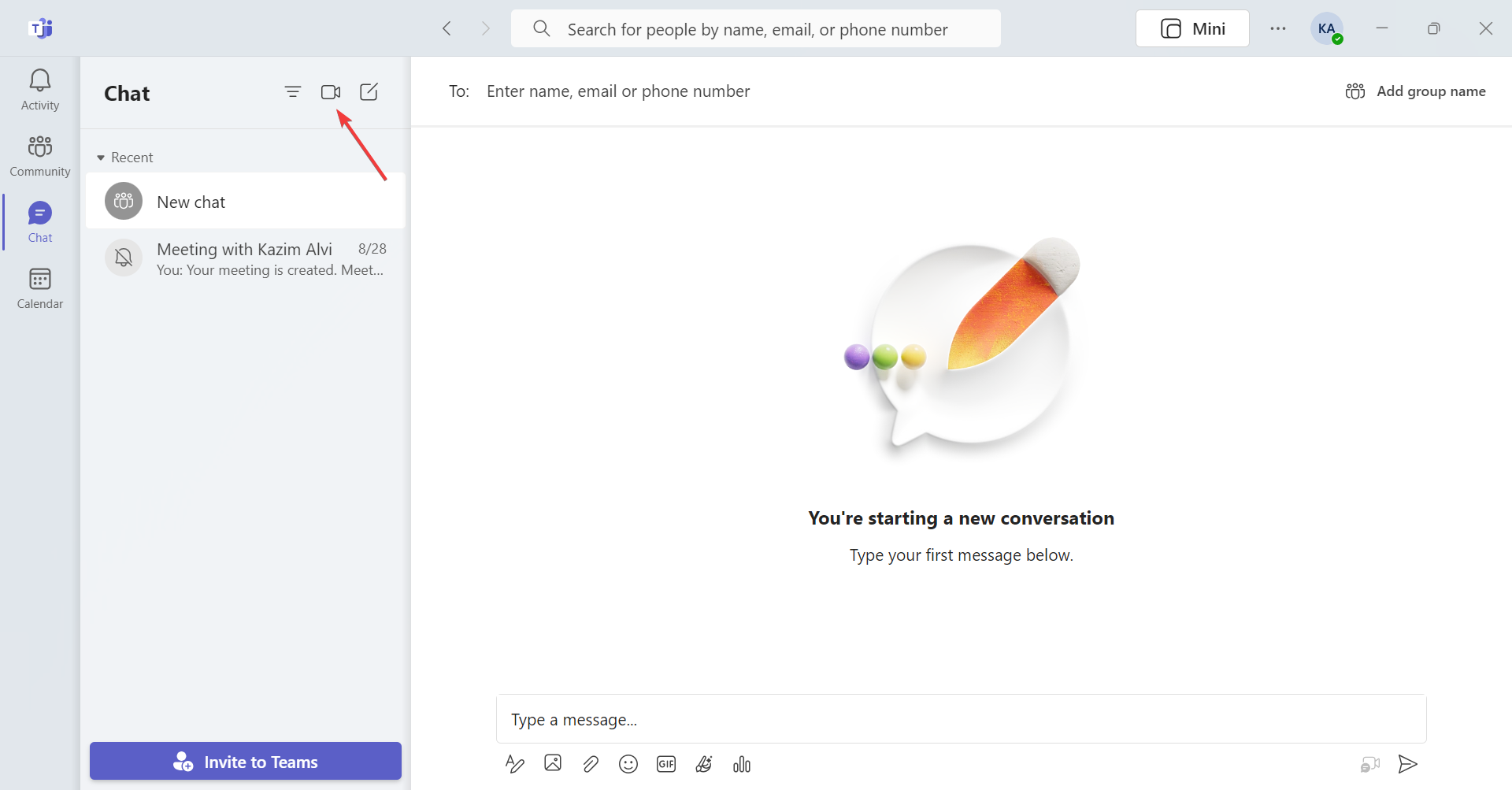
- Clicca sul pulsante Inizia riunione.
-
Una volta che la riunione inizia, torna alla finestra principale di Microsoft Teams, clicca sull’icona del profilo in alto a destra e seleziona lo stato In una chiamata.
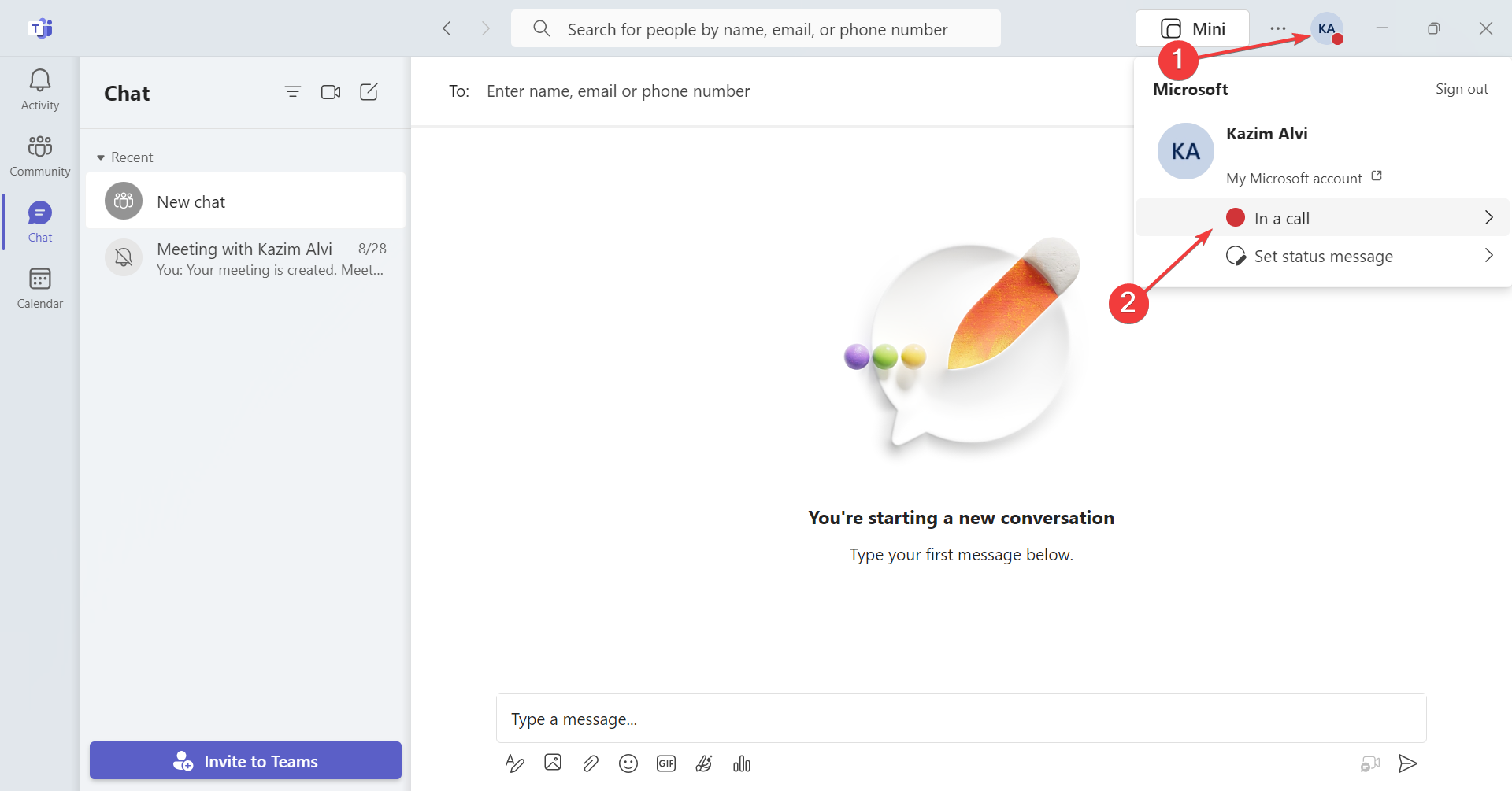
-
Infine, scegli Disponibile dall’elenco delle opzioni.
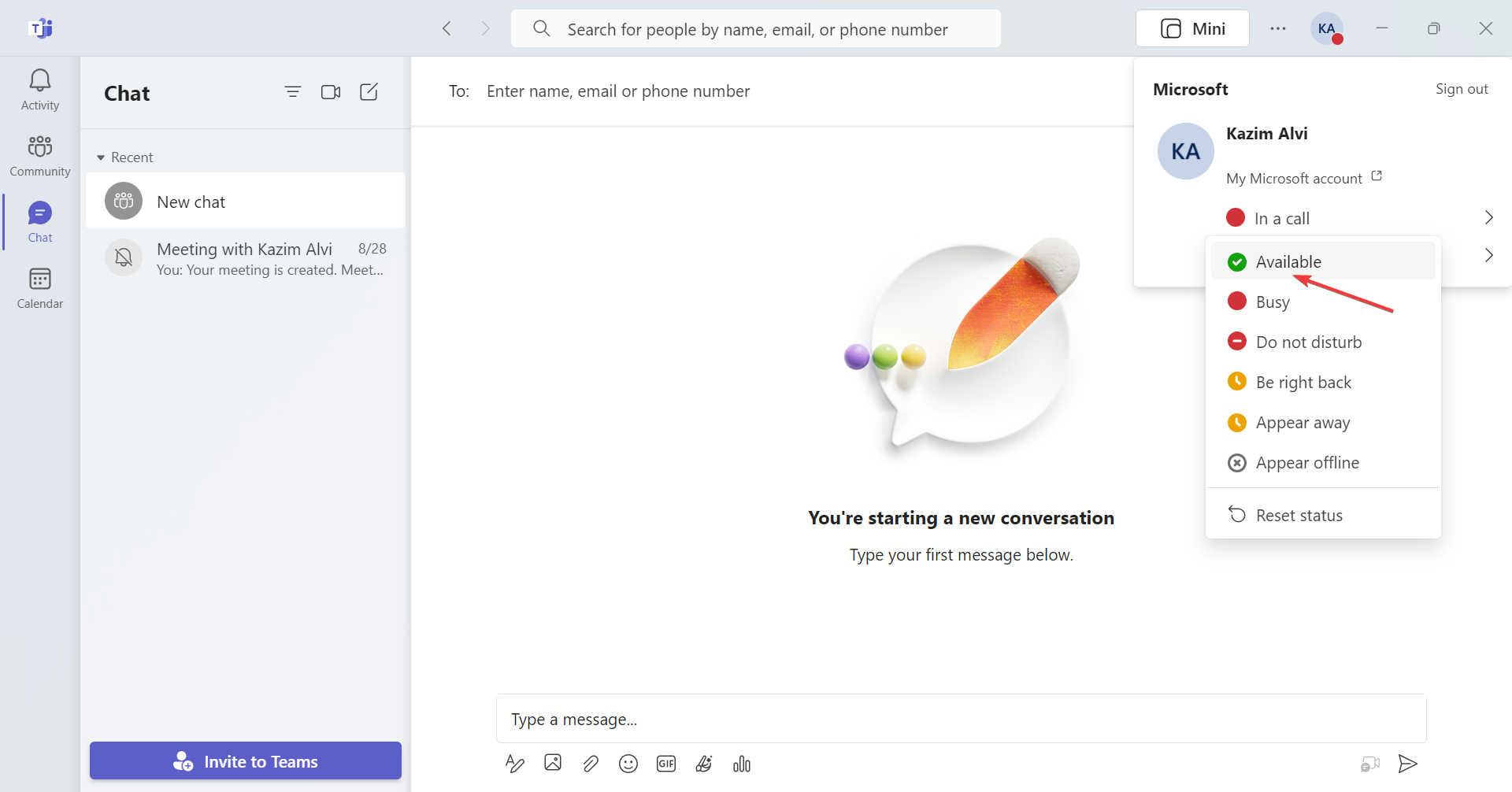
Microsoft Teams mostrerà ora il tuo stato come Disponibile finché la riunione è in corso. Assicurati solo di farlo rapidamente affinché gli altri non possano osservare che hai creato una riunione per una sola persona per impostare lo stato su verde.
Ma ricorda, gli amministratori possono controllare i log e identificare che hai allestito una riunione con solo tu come partecipante. Quindi, non abusare del trucco!
2. Imposta un messaggio di stato per mostrare disponibilità
-
Apri Microsoft Teams, clicca sull’icona del profilo nell’angolo in alto a destra e seleziona Imposta messaggio di stato.
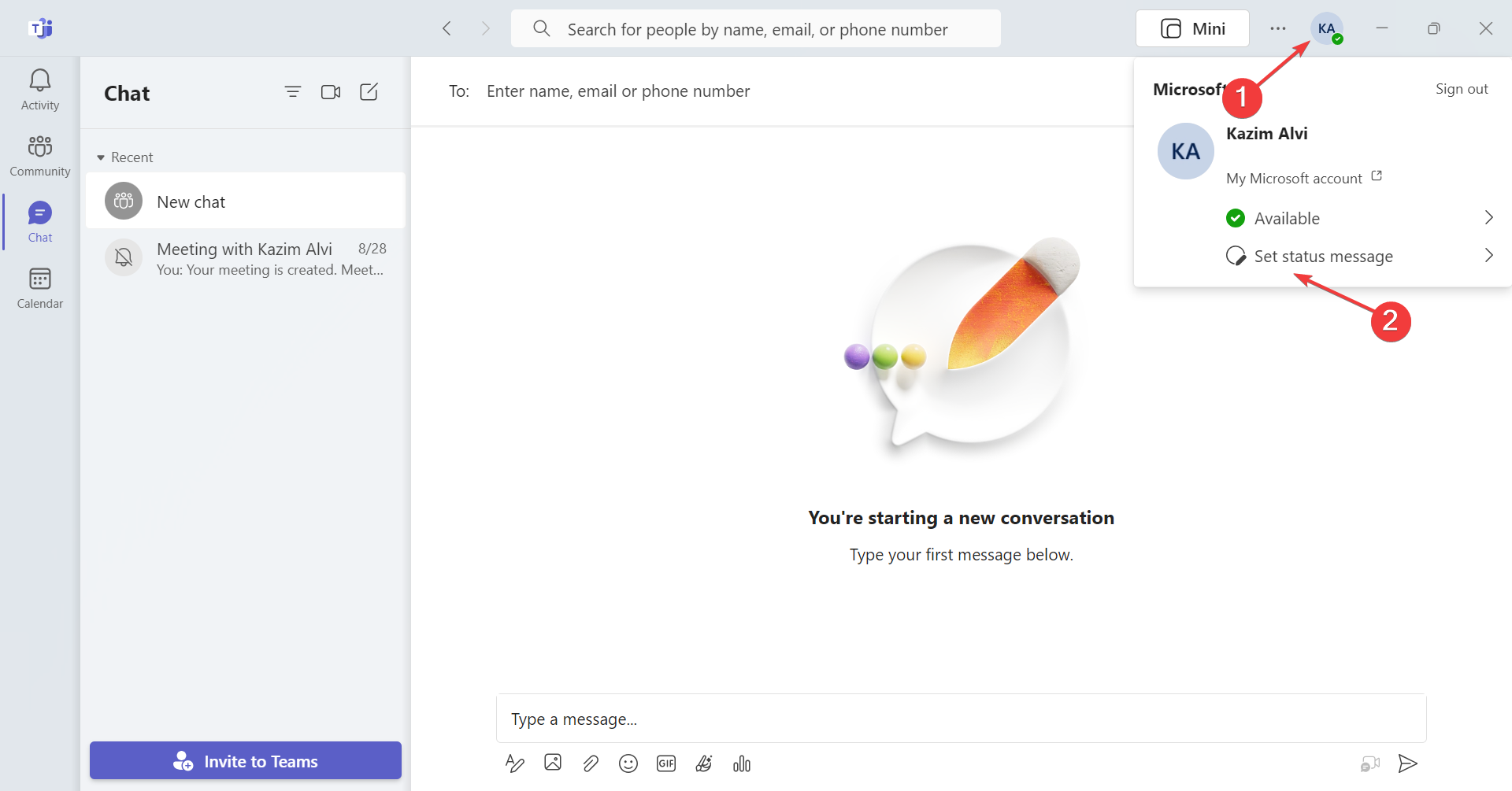
-
Ora, digita il tuo messaggio di stato nel campo di testo, scegli per quanto tempo desideri che venga mostrato e clicca su Fine.
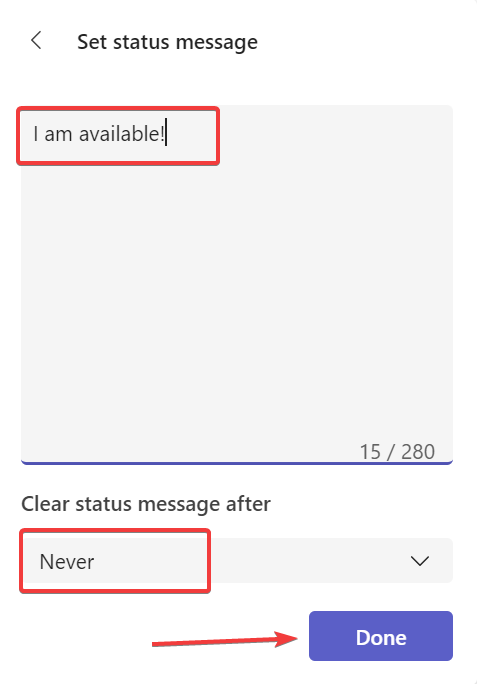
Ora, anche se Microsoft Teams cambia il tuo stato di attività in Inattivo dopo pochi minuti di inattività, il messaggio di stato dovrebbe evidenziare chiaramente che sei disponibile. Questo funziona meglio nelle organizzazioni che non danno priorità alle ore di accesso, ma chiedono risposte rapide.
3. Aumenta il tempo dopo il quale il PC va in standby
-
Premi Windows + I per aprire Impostazioni, vai su Sistema dal pannello di navigazione e clicca su Alimentazione e batteria.
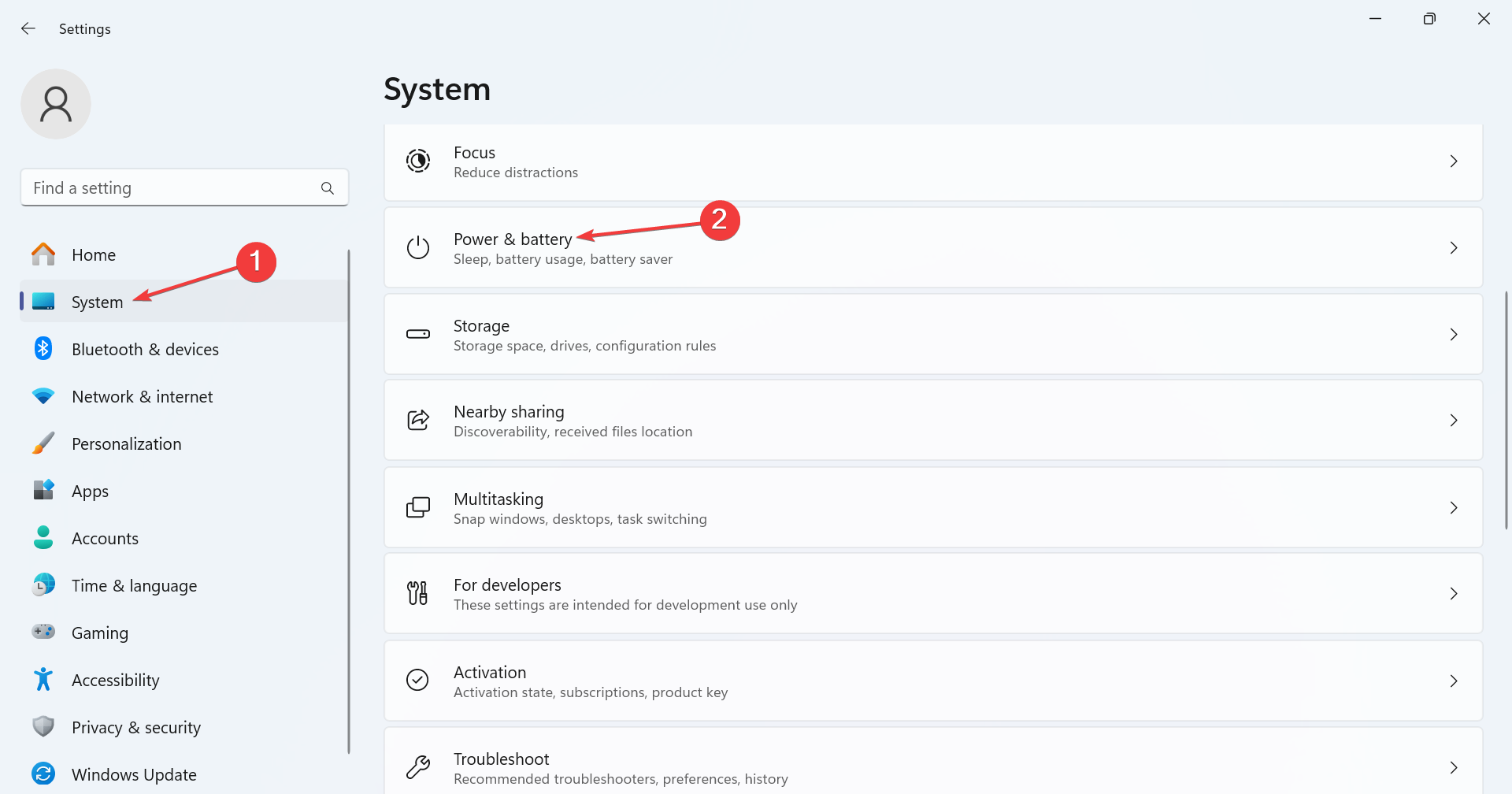
-
Espandi l’entry Schermo e standby, e imposta un periodo di tempo più lungo, preferibilmente un’ora o più, prima che il computer spenga lo schermo o vada in standby, sia quando è collegato che a batteria.
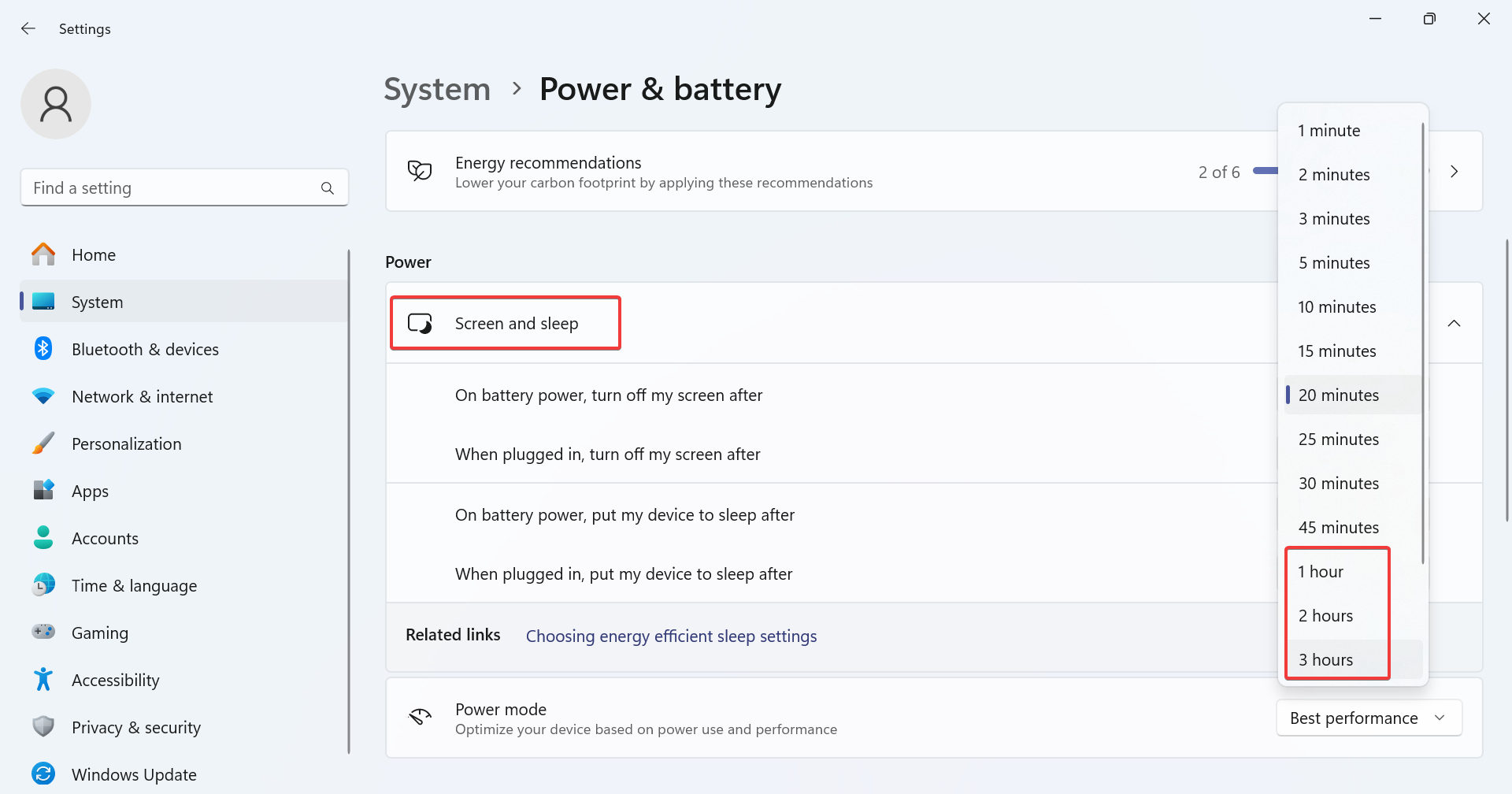
4. Tieni premuto il tasto Tab
Un altro trucco è aprire Microsoft Teams e tenere premuto il tasto Tab posizionando un piccolo oggetto sopra di esso finché sei lontano dal PC. Questo continuerà a cambiare tra le opzioni disponibili sullo schermo e darà a Microsoft Teams l’impressione che tu sia attivo.
Al utenti hanno aperto il Blocco Note integrato e tenuto premuto il tasto Spazio. Altri tasti come Inserisci possono funzionare anche.
5. Installa Microsoft Teams sul tuo telefono
Un trucco più semplice per gli utenti di Microsoft Teams in movimento è scaricare l’app sul proprio telefono mobile, impostare lo stato su Attivo, configurare le impostazioni affinché il display rimanga sempre acceso e avere l’app Teams in esecuzione. Questo funziona meglio su un telefono di riserva!
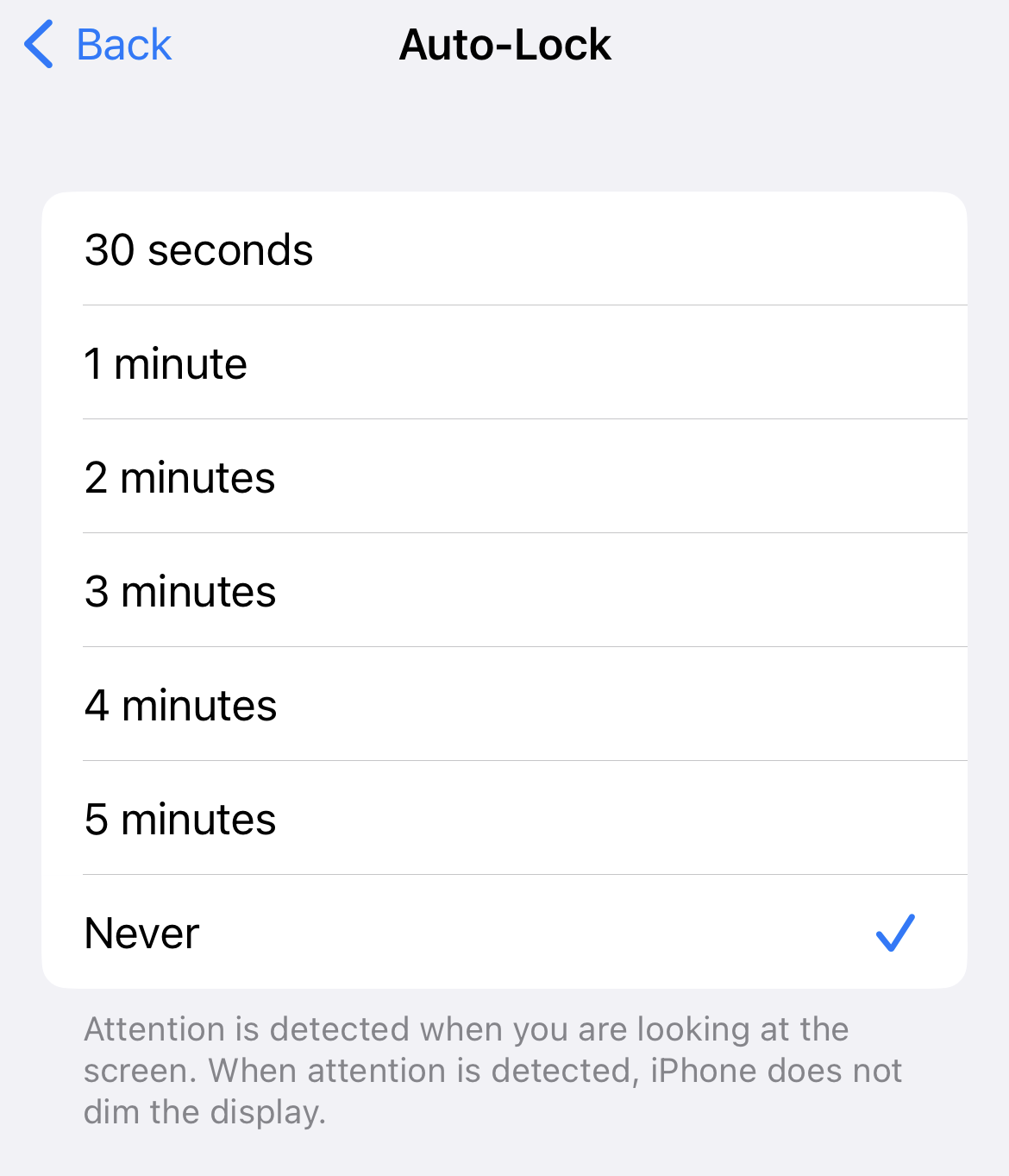 Impostare Auto-Lock su Mai
Se sei a casa, mantieni il telefono collegato alla carica e, mentre viaggi, utilizza una power bank per non rimanere mai senza batteria.
Leggi di più su questo argomento
Impostare Auto-Lock su Mai
Se sei a casa, mantieni il telefono collegato alla carica e, mentre viaggi, utilizza una power bank per non rimanere mai senza batteria.
Leggi di più su questo argomento
- I canali di Microsoft Teams ottengono risposte annidate, flussi alimentati da emoji e altro ancora
- Microsoft Teams aggiunge un feed in stile social Storyline per aggiornamenti individuali
- Microsoft lancia il Dashboard della Salute del Client Teams per aiutare gli amministratori a individuare e risolvere i problemi più rapidamente
- Il controllo delle app basato su regole sta arrivando al Microsoft Teams Admin Center
- Microsoft Teams ora mostra la chat in modalità condivisione dello schermo, privatamente al presentatore
6. Usa un mouse jiggler
Un mouse jiggler imita i movimenti del mouse e fa muovere continuamente il cursore, anche se la deviazione è minima, dando l’impressione che tu stia interagendo attivamente. Questo impedisce sia al PC di andare in standby che a Microsoft Teams di cambiare lo stato in Inattivo.
Puoi ottenere un mouse jiggler USB o uno fisico che crea vibrazioni per muovere il mouse reale. Una soluzione più economica che abbiamo trovato è tenere il mouse su un orologio analogico. Il laser ora seguirebbe la lancetta dei “secondi” mantenendo il cursore in movimento in sincronia.
7. Utilizza un’app di terze parti
-
Vai al Microsoft Store e clicca sul pulsante Ottieni per scaricare l’app Move Mouse.
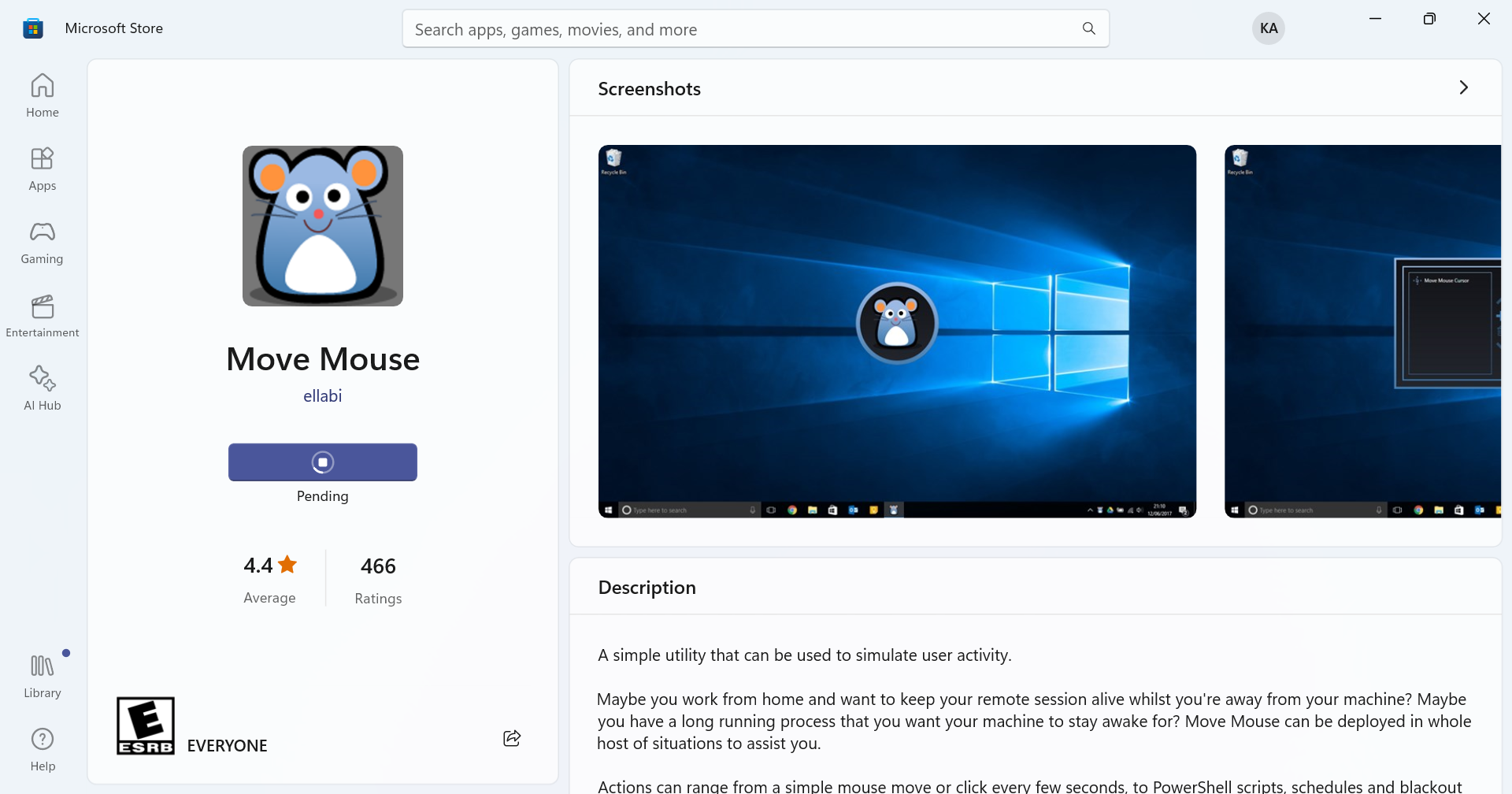
-
Avvia l’app e clicca sull’icona Impostazioni.
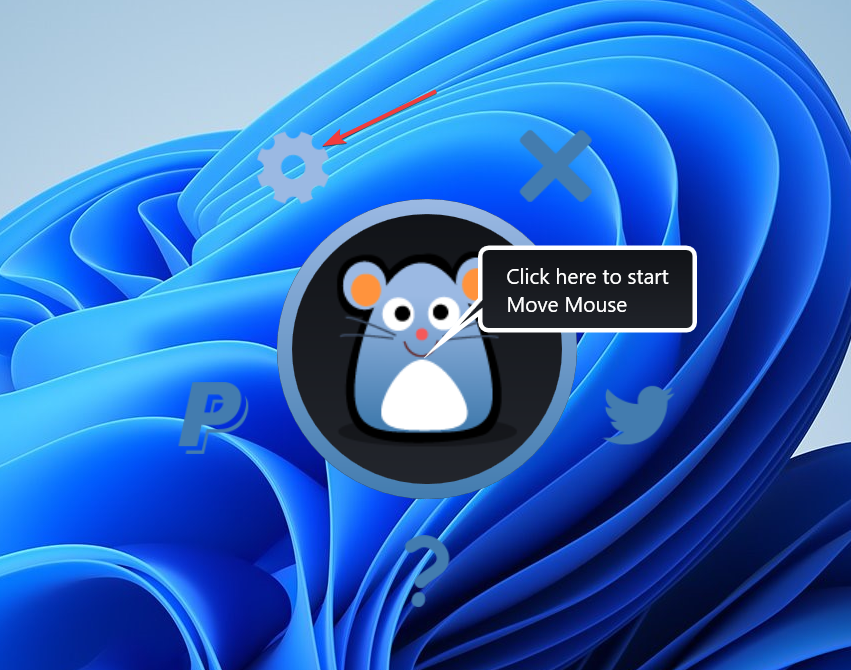
-
Abilita il toggle per Ripeti.
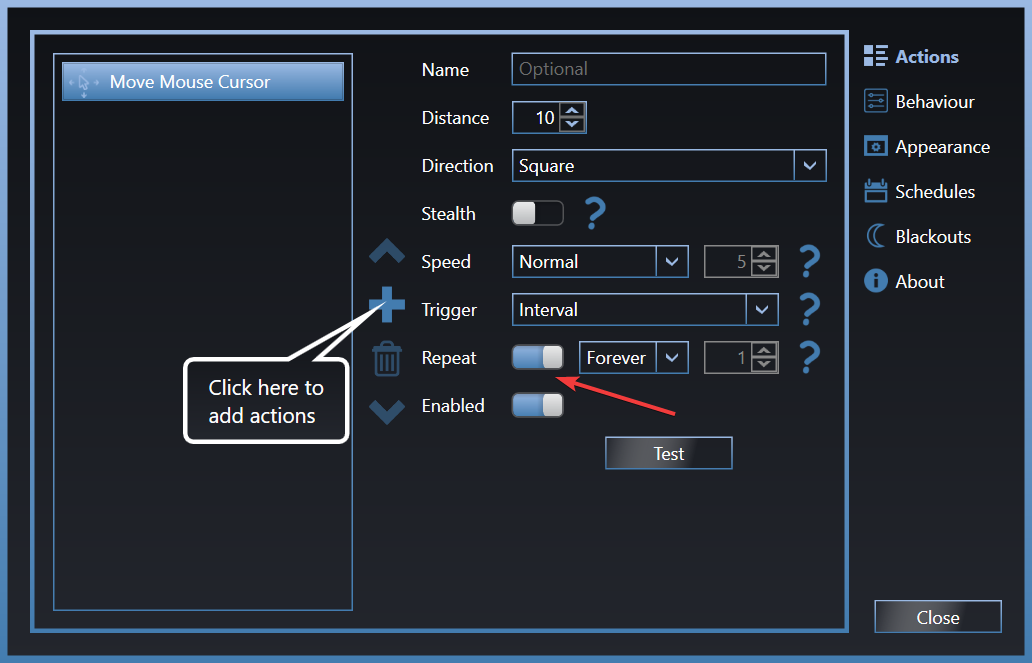
-
Vai alla scheda Comportamento e abilita il toggle per Interrompere automaticamente quando viene rilevata attività dell’utente.
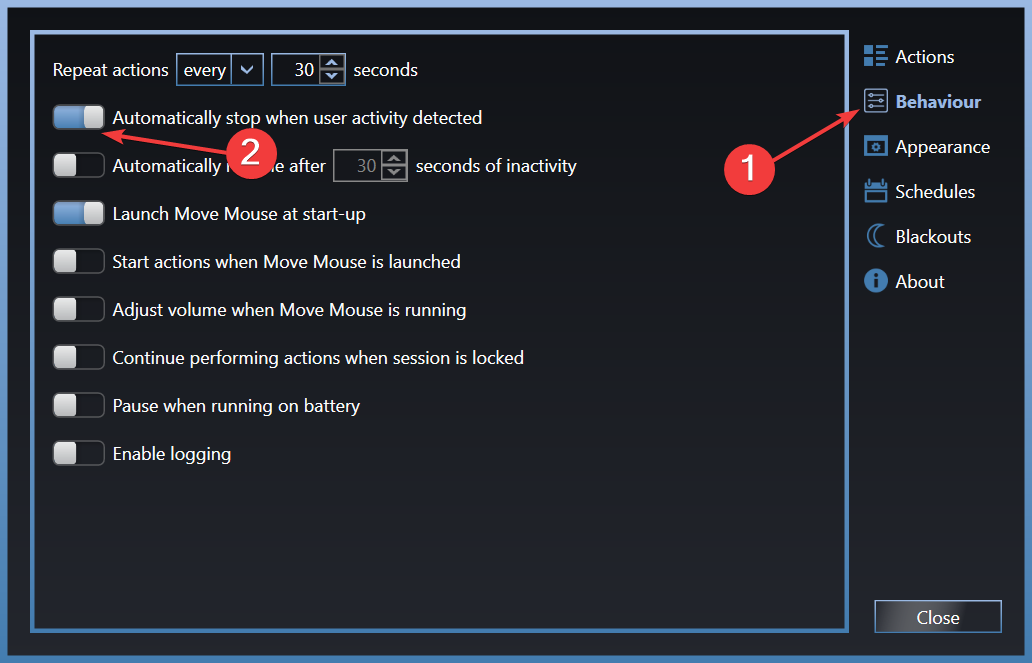
- Una volta fatto, esegui Move Mouse e muoverà automaticamente il mouse alla frequenza impostata, prevenendo l’inattività.
Puoi anche utilizzare altre app simili, come Caffeine. Ricorda, gli amministratori possono limitare l’installazione delle app di terze parti sui dispositivi di lavoro, quindi potresti dover fare affidamento su altri metodi.
Questi trucchi per il tempo di inattività di Microsoft Teams funzioneranno per tutti. Ma non tutti dovrebbero impiegarli. Alcune organizzazioni hanno politiche rigide riguardo all’uso di tali trucchi, il che potrebbe addirittura portare al licenziamento in rari casi.
Quindi, è meglio che tu condivida le tue preoccupazioni con la direzione e troviate insieme una soluzione affinché il tuo stato Inattivo su Microsoft Teams non diventi un problema.
Prima di andare, scopri come creare avatar di Microsoft Teams e rendere le riunioni molto più divertenti!
Per qualsiasi domanda o per condividere il tuo trucco preferito per il tempo di inattività di Microsoft Teams, lascia un commento qui sotto.













